Как удалить драйверы Nvidia в Windows?
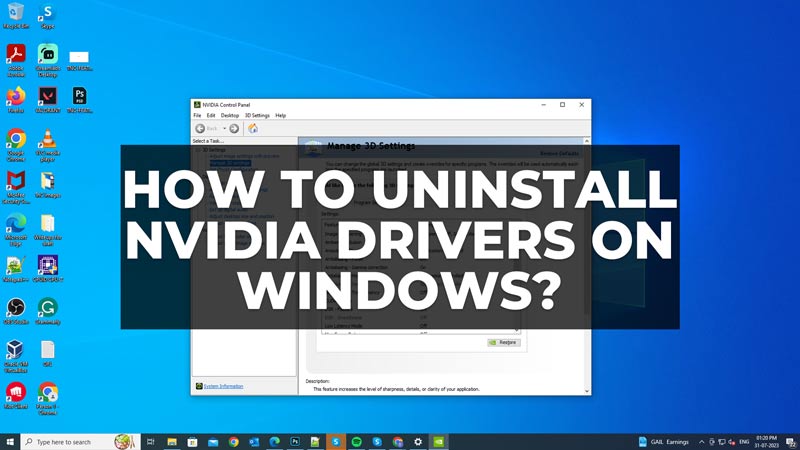
Пользователи ПК, у которых в качестве графических драйверов используется Nvidia, сталкиваются с такими ошибками, как ошибка загрузки драйвера Nvidia GeForce Experience. Кроме того, при попытке обновить драйверы Nvidia многие пользователи сталкиваются с конфликтующими проблемами. Один из лучших способов решить эти проблемы — удалить драйверы. Следовательно, в этом руководстве мы покажем вам, как удалить драйверы Nvidia на рабочем столе Windows двумя разными способами.
Действия по удалению драйверов Nvidia
Вы можете удалить драйверы Nvidia с помощью диспетчера устройств или из приложения «Настройки», и вот как вы можете это сделать:
1. Использование диспетчера устройств

Вы можете безвозвратно удалить драйверы Nvidia с ПК с Windows с помощью диспетчера устройств. Этот метод полезен, если вы заменяете свою видеокарту Nvidia на другую видеокарту. Следовательно, чтобы удалить драйверы Nvidia с помощью диспетчера устройств, выполните следующие действия:
- Во-первых, нажмите клавиши «Windows» + «X» на клавиатуре и выберите «Диспетчер устройств» в меню.
- Разверните категорию «Видеоадаптеры» и щелкните правой кнопкой мыши графическую карту Nvidia.
- Затем выберите опцию «Удалить устройство» из контекстного меню.
- Установите флажок «Удалить программное обеспечение драйвера для этого устройства» и нажмите кнопку «Удалить».
- Перезагрузите компьютер, чтобы завершить процесс удаления драйверов Nvidia.
2. Из настроек

Другой способ удалить драйверы Nvidia GeForce — из приложения «Настройки». Этот метод полезен, если вы временно хотите удалить драйверы Nvidia. Вот как вы можете удалить драйверы Nvidia из приложения «Настройки»:
- Сначала откройте «Настройки» на рабочем столе Windows, нажав клавиши «Windows» + «I» на клавиатуре, и выберите вкладку «Приложения».
- Выберите вкладку «Приложения и функции» на левой панели экрана.
- Прокрутите вниз и нажмите «Графический драйвер Nvidia».
- Наконец, нажмите кнопку «Удалить» и подтвердите свое действие.
- Как только вы перезагрузите компьютер, Windows автоматически установит обновленные драйверы Nvidia, исправив любые незначительные проблемы.
Это были несколько способов удалить драйверы Nvidia на ПК с Windows. Кроме того, ознакомьтесь с другими нашими руководствами, такими как «Как включить Nvidia G-Sync на ПК» или «Как исправить код ошибки GeForce Now 0xc0f52104».






